Zakazujeme přístup k nastavení routeru pro všechna zařízení (kromě vašich), která jsou připojena k vaší síti

- 4997
- 1275
- Kilián Pech
Ahoj! Dnes budeme znovu hovořit o bezpečnosti bezdrátových sítí a budu mluvit o tom, jak umožnit přístup k ovládacím panelu routeru, pouze k určitým zařízením.

Všechna zařízení, která jsou připojena k vašemu routeru, pomocí Wi-Fi nebo síťovým kabelem, mohou získat přístup k nastavení. Samozřejmě, pokud jste změnili přihlašovací a heslo pro přístup k ovládacím panelu routeru, nebude tak snadné získat přístup. Mnoho z těchto dat však jednoduše nemění a ve výchozím nastavení vše nenechává vše.
Zde například. Vypadám, na mém notebooku jsou tři sítě bez ochrany. Připojíme se. První vydal něco jako „Windows se nemohl připojit k ...“, pravděpodobně filtrování pomocí MAC adres. A druhý, který jsem okamžitě připojil. Otevřete prohlížeč a vytočím obvyklou adresu 192.168.1.1 Zadávám standardní přihlášení a heslo, administrátor a administrátor a už jsem v nastavení routeru někoho jiného. Ačkoli to nebyl ani router, ale ADSL TP-Link Modem s Wi-Fi.
Takže jsem si už myslel, že jim mohu nastavit heslo v síti :). To je velmi velká hrozba v bezpečí, můžete dokonce získat přístup k místní síti, pokud je nakonfigurován.
Proto je nutné nainstalovat heslo do vaší bezdrátové sítě. Musíte také změnit heslo a přihlášení, které se používá pro přístup k nastavení routeru. Nenechat standard, v případě TP-Link je to administrátor a administrátor. Zdá se, že jsem o tom nenapsal do samostatného článku. Ale v článcích o nastavení určitých směrovačů jsem o tom psal.
Ve výchozím nastavení může přístup k nastavení routeru přijímat jakékoli zařízení, které je připojeno k vaší síti. A není to moc dobré. Například máte nechráněnou síť, dobře, potřebujete. Nebo mnoho jiných lidí je připojeno k vaší síti, která chcete zakázat správu routeru.
Pokud je v několika slovech a s humorem, pak to je:
Nyní je muž v domě ten, kdo ovládá Wi-Fi 🙂
Nyní uděláme tak, že pouze váš počítač má přístup ke všem nastavením, a pokud je to nutné, pak některá jiná zařízení. Jednoduše označíme MAC adresu těch zařízení, která jsou povolena. Nechte všechny ostatní odpočívat :).
Ukážu na příkladu směrovačů TP-Link. Nyní nejsou po ruce žádné další směrovače. Možná se přidám k Asusu později, ale nepamatuji si něco, pokud tam bude taková příležitost.
Přístup k nastavení routeru pouze pro určitá zařízení
Jdeme do nastavení routeru. V prohlížeči zadáme adresu 192.168.1.1, nebo 192.168.0.1. Zobrazí se heslo a žádost o přihlášení. Pokud jste je nezměnili, řídíme administrátora a správce (ujistěte se, že se změníte!). Pokud nemůžete jít na ovládací panel, podívejte se na tento článek.
V nastavení okamžitě přejděte na kartu Bezpečnostní - Místní řízení (V ruské verzi, Security - Místní management).
Pak je všechno jednoduché. Existuje výchozí "Všechny počítače na ...". To znamená, že všechny počítače, které jsou připojeny k síti, jsou povoleny přístup k webu routeru. Nepotřebujeme to, nyní to napravíme.
Přiblížili jsme značku "Pouze uvedené počítače ..." (Pouze počítače uvedené v seznamu ...).
Na samém dně je položka „MAC adresa vašeho počítače“ (MAC adresa vašeho počítače) Naopak existuje tlačítko "Přidat" (Přidat). Klikneme na něj a MAC adresu našeho počítače (ze které jsme nyní vstoupili do nastavení) již v seznamu povolených. To znamená, že přístup k ovládacím panelu lze získat pouze z tohoto počítače.
Můžete přidat další MAC adresy, další zařízení, pro která chcete otevřít přístup k nastavení. Stačí napisovat novou MAC adresu do jiného pole. Na kartě můžete vidět MAC adresu již připojených zařízení DHCP - Seznam klientů DHCP (DHCP -list zákazníků DHCP). Odtud můžete zkopírovat adresu požadovaného zařízení.
Poté změny uložte kliknutím na tlačítko "Uložit".
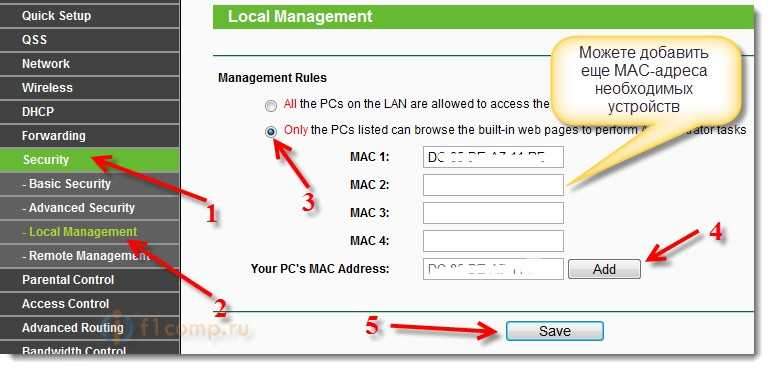
A tady je další pro ruskou verzi:
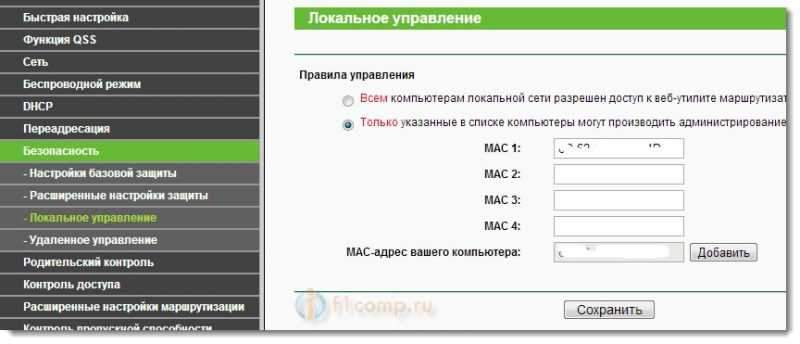
Myslím, že tam je všechno jasné. Mimochodem, není nutné restartovat router. Po stisknutí tlačítka pro uložení již vše začíná fungovat.
Povolil jsem přístup pouze pro svůj notebook. Pokusil se otevřít adresu 192.168.1.1 na tabletu, ale neotevře se, probíhá pouze nekonečné zatížení. Všechno funguje!
Chcete -li znovu otevřít přístup pro všechna zařízení, stačí znovu nastavit značku poblíž položky "Všechny počítače jsou lokálně síť ..." A uložte změny.
Všechno je ověřeno, všechno funguje!
Pokud tam něco uděláte, pak se hodí článek, jak upustit nastavení na routeru.
Všechno nejlepší!
- « Nejčastější chyba při nastavování směrovačů Wi-Fi
- Jednoduchá a rychlá výměna souborů prostřednictvím internetu pomocí služby FileToNet »

